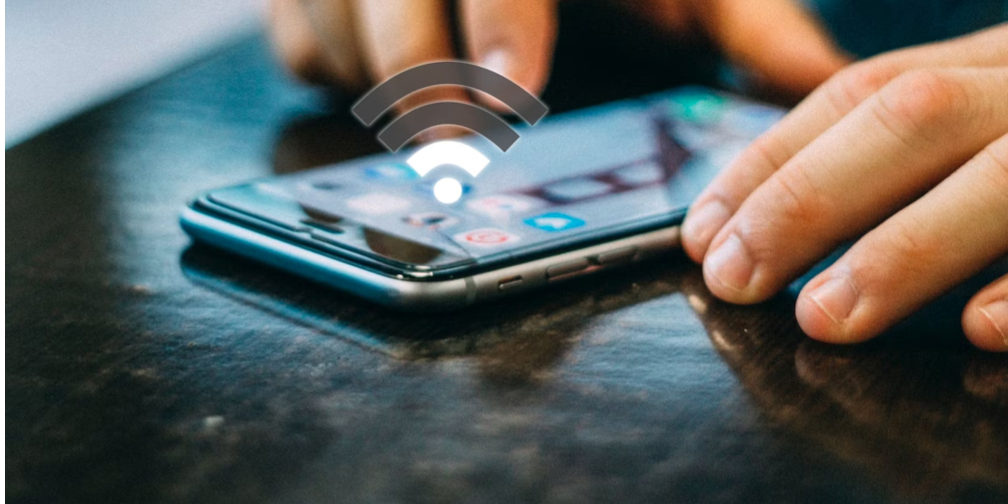
Koneksi WiFi yang lemot memang bisa mengganggu aktivitas harian kita, terutama ketika harus bekerja atau belajar dari rumah. Hal ini bisa disebabkan oleh berbagai faktor, mulai dari gangguan sinyal hingga masalah pada perangkat.
Baca juga : Ketahui! Kenapa WiFi Tidak Bisa Tersambung ke HP dan Laptop
Namun, tak perlu khawatir berlebihan. Ada beberapa cara mengatasi WiFi lemot yang bisa kamu lakukan sendiri, baik di perangkat Android maupun laptop.
Kenapa WiFi Bisa Lemot?
Sebelum membahas cara mengatasi WiFi lemot, penting untuk memahami beberapa alasan kenapa koneksi WiFi bisa menjadi lambat, di antaranya:
- Banyaknya perangkat terhubung: Semakin banyak perangkat yang terhubung ke satu jaringan WiFi, maka akan semakin lambat koneksi internetnya.
- Interferensi jaringan: Kualitas sinyal WiFi bisa menurun akibat interferensi dari perangkat elektronik lain yang tumpang tindih, seperti microwave atau perangkat Bluetooth.
- Router WiFi terhalang. Transmisi sinyal WiFi dapat teredam oleh material penghalang seperti dinding atau benda padat. Hal ini karena sifat material seperti plester, seng, dan kayu dapat menyerap atau memantulkan gelombang radio.
- Pemilihan saluran WiFi tidak tepat. Saluran WiFi yang terlalu dekat atau sama dengan saluran yang digunakan perangkat lain di sekitar Anda dapat menyebabkan interferensi sinyal.
- Adanya worm dan malware. Worm dan malware merupakan jenis perangkat lunak berbahaya yang dapat menginfeksi perangkat, termasuk router WiFi dan bisa menyebabkan koneksi WiFi menjadi lemot.
Cara Mengatasi WiFi Lemot di Android
Jika mengalami masalah WiFi lemot di perangkat Android, berikut beberapa langkah yang bisa dilakukan untuk memperbaiki koneksi:
1. Restart Perangkat Android dan Router
Cara paling sederhana untuk mengatasi WiFi lemot adalah dengan restart perangkat Android dan router WiFi. Matikan ponsel selama beberapa detik, kemudian nyalakan kembali. Begitu juga dengan router, coba cabut dari listrik selama 10 detik, lalu pasang kembali.
2. Lupakan dan Sambungkan Ulang Jaringan WiFi
Masuk ke pengaturan WiFi di Android, pilih jaringan yang ingin Anda perbaiki, lalu pilih opsi “Lupakan Jaringan”. Setelah itu, sambungkan kembali dengan memasukkan kata sandi. Ini dapat membantu memperbarui koneksi dan memperbaiki masalah konfigurasi jaringan.
3. Periksa Pembaruan Sistem dan Aplikasi
Pastikan sistem Android dan aplikasi yang sering digunakan sudah diperbarui ke versi terbaru. Kadang-kadang, masalah kecepatan internet dapat disebabkan oleh bug dalam sistem atau aplikasi, yang bisa diatasi dengan pembaruan.
4. Gunakan Aplikasi Penguat Sinyal WiFi
Ada banyak aplikasi yang dapat membantu memperkuat sinyal WiFi dan meningkatkan koneksi internet di Android. Misalnya, aplikasi seperti WiFi Analyzer dapat membantu menemukan saluran terbaik untuk jaringan WiFi kamu.
5. Periksa Penggunaan Data di Latar Belakang
Beberapa aplikasi mungkin berjalan di latar belakang dan menghabiskan bandwidth tanpa sepengetahuan Anda. Masuk ke Pengaturan > Aplikasi, dan batasi penggunaan data untuk aplikasi yang tidak terlalu penting.
Cara Mengatasi WiFi Lemot di Laptop
WiFi lemot di laptop juga bisa mengganggu aktivitas harian, terutama bagi kamu yang bekerja atau belajar dari rumah. Berikut beberapa cara yang dapat kamu coba:
1. Restart Laptop dan Router
Sama seperti di Android, langkah pertama yang bisa dicoba adalah merestart laptop dan router. Ini akan menyegarkan koneksi dan sering kali dapat mengatasi masalah sementara pada jaringan.
2. Periksa Driver Jaringan di Laptop
Pastikan driver jaringan di laptop kamu sudah diperbarui. Driver yang usang dapat menyebabkan masalah koneksi.
Kamu dapat memperbarui driver jaringan melalui Device Manager di Windows atau dengan menggunakan software pihak ketiga yang menyediakan pembaruan driver secara otomatis.
3. Gunakan Ethernet Jika Memungkinkan
Jika laptop kamu memiliki port Ethernet, cobalah menggunakan kabel LAN langsung ke router. Koneksi kabel biasanya lebih stabil dan lebih cepat dibandingkan dengan WiFi, terutama jika ada banyak perangkat yang menggunakan jaringan WiFi secara bersamaan.
4. Atur Ulang Jaringan WiFi
Pada laptop Windows, kamu bisa mencoba mengatur ulang jaringan dengan cara masuk ke Settings > Network & Internet > Status, lalu pilih opsi Network reset. Ini akan menghapus semua pengaturan jaringan dan memulai ulang dengan konfigurasi baru.
5. Batasi Penggunaan Bandwidth
Beberapa aplikasi layanan streaming mungkin menggunakan terlalu banyak bandwidth. Tutup aplikasi-aplikasi ini ketika tidak digunakan atau atur batas penggunaan bandwidth agar tidak mengganggu koneksi WiFi.
6. Ganti Frekuensi WiFi ke 5GHz
Banyak router modern mendukung dua frekuensi WiFi: 2.4GHz dan 5GHz. Frekuensi 5GHz biasanya lebih cepat tetapi memiliki jangkauan yang lebih pendek. Cobalah ganti ke frekuensi 5GHz jika laptop kamu mendukungnya untuk mendapatkan kecepatan yang lebih baik di area yang dekat dengan router.
Mengatasi masalah WiFi lemot memerlukan pengecekan dan penanganan yang tepat. Jika tetap berlanjut, kamu mungkin perlu mempertimbangkan untuk mengganti paket internet.
Internet Cepat #PakeBiznet
Biznet sebagai salah satu penyedia layanan Internet terdepan di Indonesia, hadir sebagai solusi tepat untuk kebutuhan Internet kamu. Ada Biznet Home, layanan Internet untuk perumahan apartemen yang memiliki keunggulan seperti:
- Kecepatan Tinggi: Biznet Home menawarkan kecepatan Internet hingga 300 Mbps memastikan aktivitas digital kamu lancar setiap saat.
- Upload Download Simetris: Semua aktivitas digital yang membutuhkan kecepatan upload tinggi seperti upload konten ke media sosial, live selling hingga video conference, jadi lebih cepat dengan #PakeBiznet.
- Jangkauan Luas: Jaringan Biznet Home telah menjangkau berbagai wilayah di Indonesia, sehingga kamu dapat terkoneksi dengan Internet terbaik dari Biznet.
- Harga Terjangkau: Biznet Home menawarkan paket Internet dengan harga yang kompetitif dan sesuai dengan kualitas yang ditawarkan.
Kunjungi website Biznet Home : https://biznethome.net atau hubungi customer service untuk informasi lebih lanjut dan dapatkan paket Internet yang sesuai dengan kebutuhan kamu.




